Excelを使っている時に、「クリーンアップ中」というメッセージが出て、作業が止まってしまった経験はありませんか?
ここではそんな時の対処法を優しく解説します。
対策と解決: Excelの「クリーンアップ実行中」エラー

「クリーンアップ実行中」とExcelに表示されてしまうのは、大体OneDriveとの同期がうまくいっていない時ですね。
この問題、OneDriveを通じて同じExcelファイルを複数人で共有していて、頻繁に内容を変更している場合に特によく起こります。
エラーの具体的な状況
Excelファイルを閉じようとすると、「クリーンアップ実行中」と表示され、なかなか作業が終わらないことがありますね。
仕方なくExcelを強制終了して、もう一度開くと、最新の内容で開かないことがあります。
ウェブ版では新しいデータで開けることもありますが、デスクトップ版では古いデータのままのことも。
問題の根本原因
この状況の主な原因は、ExcelがローカルのキャッシュデータとOneDriveのデータとの間で同期がうまくいっていないからなんです。
ローカルの古いキャッシュが優先されてしまい、クラウドの最新のデータと同期するのに時間がかかってしまうため、更新が遅れがちになるんです。
そして、Excelの自動保存機能がこの同期問題をさらに複雑にしてしまうこともあるんですよ。
Excelで「クリーンアップを実行中」エラーを解消する手順
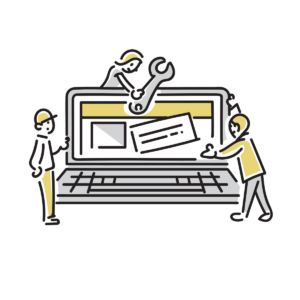
Excelを使っていると、「クリーンアップを実行中」というメッセージが出てしまい、作業が止まってしまうことがありますね。
そんな困った時に役立つ具体的な対処法をお教えします。
解決策の手順詳細
OneDriveの終了
まず、タスクバーのOneDriveアイコンを右クリックして、「終了」を選びます。
これでOneDriveが完全に閉じます。
「ファイル名を指定して実行」の起動
次に、Windowsキー + Rを押して「ファイル名を指定して実行」ウィンドウを開きます。
キャッシュフォルダへのアクセス
ウィンドウに`%localappdata%\Microsoft\Office\16.0\OfficeFileCache`と入力またはペーストして、「OK」をクリックします。
キャッシュのクリア
開いたフォルダの中で、「0」と名付けられたフォルダを見つけて削除します。
OneDriveの再起動
スタートメニューからOneDriveを検索し、再度起動します。
Excelの再起動とファイル確認
Excelを再開して、問題のあったファイルを開き、エラーが解消されているか確認します。
これでOneDriveのキャッシュがクリアされ、Excelファイルの更新が再び行えるようになりますよ。
まとめ: OneDriveを利用したExcelファイル更新問題の解決

Excelで「クリーンアップ中」と表示されて更新が止まるのは、OneDriveを介したファイル共有が関係していることが多いです。
この問題は通常、OneDriveの同期機能やキャッシュの問題が原因です。
OneDriveのキャッシュをクリアするか、OneDrive自体を再起動すると良いでしょう。
キャッシュをクリアする際は、他のファイルに影響が出ないよう注意が必要です。
大切なデータは、事前に別の場所にバックアップを取っておくと安心です。
また、WindowsやOfficeのアップデートが原因で問題が起こることもあるので、常にシステムを最新の状態に保つことが大切です。
もしキャッシュをクリアしても問題が解消されない場合は、ファイル名を変更して保存し直すか、Microsoftのサポートに問い合わせてみるのも一つの手です。


